Linux常用命令之系统性能 top、free、df、sar、kill、ps
1、top命名
top命令经常用来监控Linux的系统状况,比如cpu、内存的使用。top显示系统当前的进程和其他状况,是一个动态显示过程,即可以通过用户按键来不断刷新当前状态.如果在前台执行该命令,它将独占前台,直到用户终止该程序为止. 比较准确的说,top命令提供了实时的对系统处理器的状态监视.它将显示系统中CPU最“敏感”的任务列表.该命令可以按CPU使用.内存使用和执行时间对任务进行排序;而且该命令的很多特性都可以通过交互式命令或者在个人定制文件中进行设定.
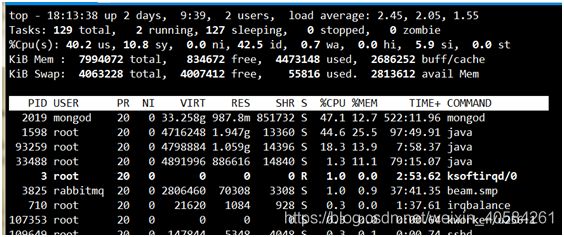
如上图所示
第一行:
18:13:38 一当前系统时间
2 days, 9:39 — 系统已经运行了2天9小时39分钟(在这期间没有重启过)
2 users — 当前有2个用户登录系统
load average: 2.45, 2.05, 1.55 — load average后面的三个数分别是1分钟、5分钟、15分钟的负载情况。
load average数据是每隔5秒钟检查一次活跃的进程数,然后按特定算法计算出的数值。如果这个数除以逻辑CPU的数量,结果高于5的时候就表明系统在超负荷运转了。
第二行:
Tasks — 任务(进程),系统现在共有129个进程,其中处于运行中的有2个,127个在休眠(sleep),stoped状态的有0个,zombie状态(僵尸)的有0个。
第三行:cpu状态
40.2 us — 用户空间占用CPU的百分比。
10.8 sy — 内核空间占用CPU的百分比。
0.0 ni — 改变过优先级的进程占用CPU的百分比
42.5 id — 空闲CPU百分比
0.7 wa — IO等待占用CPU的百分比
0.0 hi — 硬中断(Hardware IRQ)占用CPU的百分比
5.9 si — 软中断(Software Interrupts)占用CPU的百分比
0.0 st —是当hypervisor服务另一个虚拟处理器的时候,虚拟CPU等待实际CPU的时间的百分比
第四行:内存状态
7994072 total — 物理内存总量
4473148 used — 使用中的内存总量
834672 free — 空闲内存总量
2686262 buff/cache — 缓存的内存量
第五行:swap交换分区
4063228 total — 交换区总量
55816 used — 使用的交换区总量
4007412 free — 空闲交换区总量
2813612 avail Mem —可用交换区总量
第六行是空行
第七行以下:各进程(任务)的状态监控
PID — 进程id
USER — 进程所有者
PR — 进程优先级
NI — nice值。负值表示高优先级,正值表示低优先级
VIRT — 进程使用的虚拟内存总量,单位kb。VIRT=SWAP+RES
RES — 进程使用的、未被换出的物理内存大小,单位kb。RES=CODE+DATA
SHR — 共享内存大小,单位kb
S — 进程状态。D=不可中断的睡眠状态 R=运行 S=睡眠 T=跟踪/停止 Z=僵尸进程
%CPU — 上次更新到现在的CPU时间占用百分比
%MEM — 进程使用的物理内存百分比
TIME+ — 进程使用的CPU时间总计,单位1/100秒
COMMAND — 进程名称(命令名/命令行)
具体用法举例:
top :动态实时显示cpu、内存、进程等使用情况(类似windows下的任务管理器)
top -d 2 -p 7427 :-d为画面更新的秒数,默认5秒,-p为指定进程pid的信息
2、free命令
free命令用于查询系统内存及虚拟内存的使用情况,如下图:

其中:
total:总计物理内存的大小。
used:已使用多大。
free:可用有多少。
Shared:多个进程共享的内存总额。
Buffers/cached:磁盘缓存的大小。
具体举例如下:
free -h :查看系统内存及虚拟内存使用情况
3、df命令
df命令的功能是用来检查linux服务器的文件系统的磁盘空间占用情况。
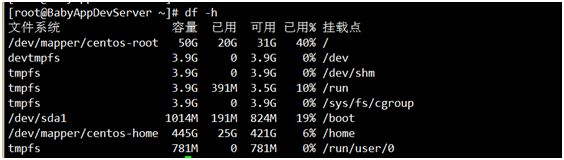
具体举例如下:
df -h :显示磁盘的空间使用情况
4、sar命令
sar(System Activity Reporter系统活动情况报告)是目前 Linux 上最为全面的系统性能分析工具之一,可以从多方面对系统的活动进行报告,包括:文件的读写情况、 系统调用的使用情况、磁盘I/O、CPU效率、内存使用状况、进程活动及IPC有关的活动等。
语法:sar [选项] [-A] [-o file] t [n]
选项如下:
-A:所有报告的总和
-u:输出CPU使用情况的统计信息
-v:输出inode、文件和其他内核表的统计信息
-d:输出每一个块设备的活动信息
-r:输出内存和交换空间的统计信息
-b:显示I/O和传送速率的统计信息
-a:文件读写情况
-c:输出进程统计信息,每秒创建的进程数
-R:输出内存页面的统计信息
-y:终端设备活动情况
-w:输出系统交换活动信息
具体用法举例:
sar -u 3 5 :查看cpu使用情况(3秒一次,共5次)
sar -d 2 3 :评估磁盘性能
sar -u -o test 10 3 :每10秒采样一次,连续采样3次,观察CPU 的使用情况,并将采样结果以二进制形式存入当前目录下的文件test中。
sar -r 10 3 : 每10秒采样一次,连续采样3次,监控内存分页
sar -b 10 3 : 每10秒采样一次,连续采样3次,报告缓冲区的使用情况
5、kill命令
发送指定的信号到相应进程。不指定型号将发送SIGTERM(15)终止指定进程。如果任无法终止该程序可用“-KILL” 参数,其发送的信号为SIGKILL(9) ,将强制结束进程,使用ps命令或者jobs 命令可以查看进程号。root用户将影响用户的进程,非root用户只能影响自己的进程。
格式:kill[参数][进程号]
参数如下:
-l 信号,若果不加信号的编号参数,则使用“-l”参数会列出全部的信号名称
-a 当处理当前进程时,不限制命令名和进程号的对应关系
-p 指定kill 命令只打印相关进程的进程号,而不发送任何信号
-s 指定发送信号
-u 指定用户
注意:
1、kill命令可以带信号号码选项,也可以不带。如果没有信号号码,kill命令就会发出终止信号(15),这个信号可以被进程捕获,使得进程在退出之前可以清理并释放资源。也可以用kill向进程发送特定的信号。例如:
kill -2 123
它的效果等同于在前台运行PID为123的进程时按下Ctrl+C键。但是,普通用户只能使用不带signal参数的kill命令或最多使用-9信号。
2、kill可以带有进程ID号作为参数。当用kill向这些进程发送信号时,必须是这些进程的主人。如果试图撤销一个没有权限撤销的进程或撤销一个不存在的进程,就会得到一个错误信息。
3、可以向多个进程发信号或终止它们。
4、当kill成功地发送了信号后,shell会在屏幕上显示出进程的终止信息。有时这个信息不会马上显示,只有当按下Enter键使shell的命令提示符再次出现时,才会显示出来。
5、应注意,信号使进程强行终止,这常会带来一些副作用,如数据丢失或者终端无法恢复到正常状态。发送信号时必须小心,只有在万不得已时,才用kill信号(9),因为进程不能首先捕获它。要撤销所有的后台作业,可以输入kill 0。因为有些在后台运行的命令会启动多个进程,跟踪并找到所有要杀掉的进程的PID是件很麻烦的事。这时,使用kill 0来终止所有由当前shell启动的进程,是个有效的方法。
具体举例如下:
kill -l :列出所有信号名称(说明:只有第9种信号(SIGKILL)才可以无条件终止进程,其他信号进程都有权利忽略。 下面是常用的信号:HUP 1 终端断线、INT 2 中断(同 Ctrl + C)、QUIT 3 退出(同 Ctrl + \)、TERM 15 终止、KILL 9 强制终止、CONT 18 继续(与STOP相反, fg/bg命令)、STOP 19 暂停(同 Ctrl + Z))
kill -l KILL : 得到指定信号的数值,如当前例子输出9。
kill –9 PID :彻底杀死进程
kill -9 $(ps -ef | grep java) : 杀死指定用户所有进程
6、ps命令
要对进程进行监测和控制,首先必须要了解当前进程的情况,也就是需要查看当前进程,ps命令就是最基本进程查看命令。使用该命令可以确定有哪些进程正在运行和运行的状态、进程是否结束、进程有没有僵尸、哪些进程占用了过多的资源等等.总之大部分信息都是可以通过执行该命令得到。ps是显示瞬间进程的状态,并不动态连续;如果想对进程进行实时监控应该用top命令。
举例1:将目前属于您自己这次登入的 PID 与相关信息列示出来

各相关信息的意义为:
• F 代表这个程序的旗标 (flag), 4 代表使用者为 superuser;
• S 代表这个程序的状态 (STAT);
• UID 代表执行者身份
• PID 进程的ID号!底下的 PPID 则父进程的ID;
• C CPU 使用的资源百分比
• PRI指进程的执行优先权(Priority的简写),其值越小越早被执行;
• NI 这个进程的nice值,其表示进程可被执行的优先级的修正数值。
• ADDR 这个是内核函数,指出该程序在内存的那个部分。如果是个执行
• 的程序,一般就是『 - 』
• SZ 使用掉的内存大小;
• WCHAN 目前这个程序是否正在运作当中,若为 - 表示正在运作;
• TTY 登入者的终端机位置啰;
• TIME 使用掉的 CPU 时间。
• CMD 所下达的指令名称
举例2:列出目前所有的正在内存当中的程序
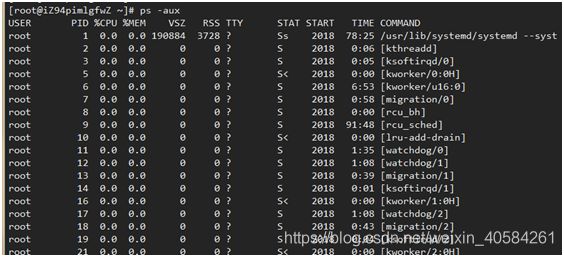
USER:该进程属于那个使用者账号的
• PID :该进程的进程ID号。
• %CPU:该进程使用掉的 CPU 资源百分比;
• %MEM:该进程所占用的物理内存百分比;
• VSZ :该进程使用掉的虚拟内存量 (Kbytes)
• RSS :该进程占用的固定的内存量 (Kbytes)
• TTY :该进程是在那个终端机上面运作,若与终端机无关,则显示 ?,另外, tty1-tty6 是本机上面的登入者程序,若为 pts/0 等等的,则表示为由网络连接进主机的程序。
• STAT:该程序目前的状态,主要的状态有:
R :该程序目前正在运作,或者是可被运作;
S :该程序目前正在睡眠当中 (可说是 idle 状态啦!),但可被某些讯号(signal) 唤醒。
T :该程序目前正在侦测或者是停止了;
Z :该程序应该已经终止,但是其父程序却无法正常的终止他,造成 zombie (疆尸) 程序的状态
• START:该进程被触发启动的时间;
• TIME :该进程实际使用 CPU 运作的时间。
• COMMAND:该程序的实际指令
其他举例如下:
ps -axjf :列出类似程序树的程序显示
ps -lA :显示出所有的程序
ps aux|grep tomcat / ps -ef|grep tomcat:获取tomcat的进程号(PID)(可查看进程占用cpu、内存百分比及进程触发指令的路径)